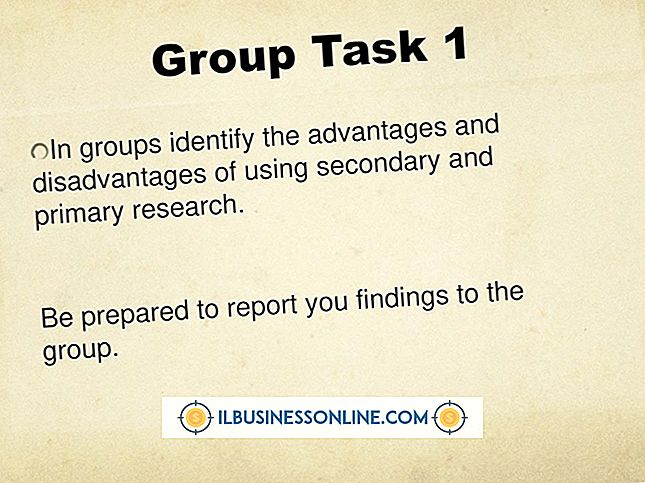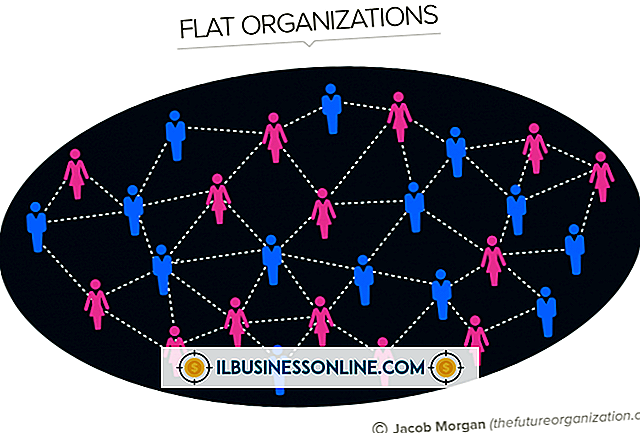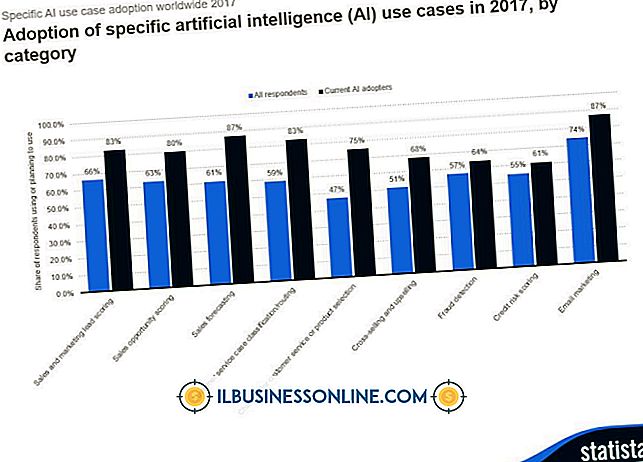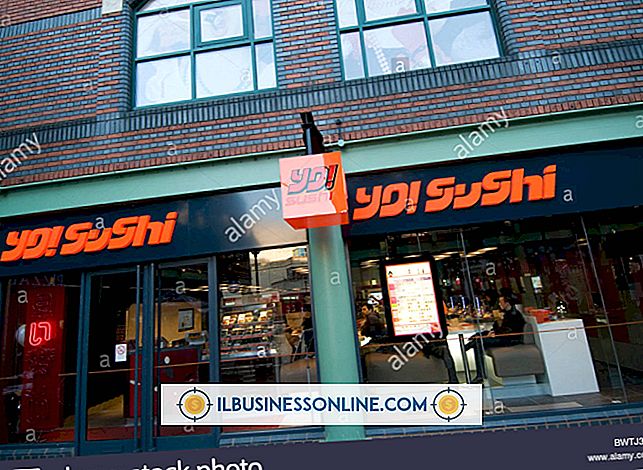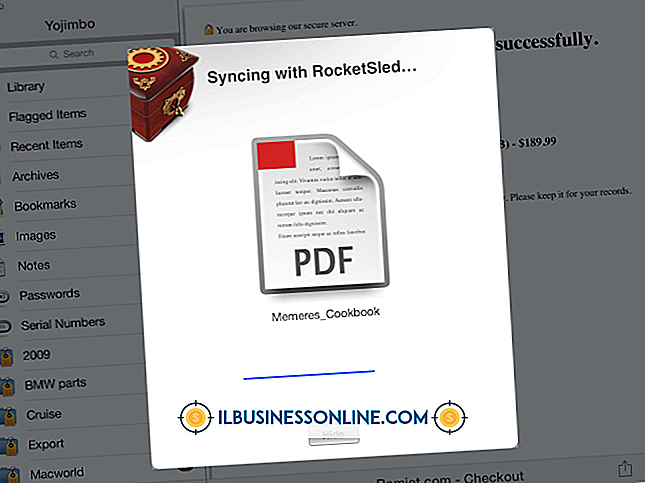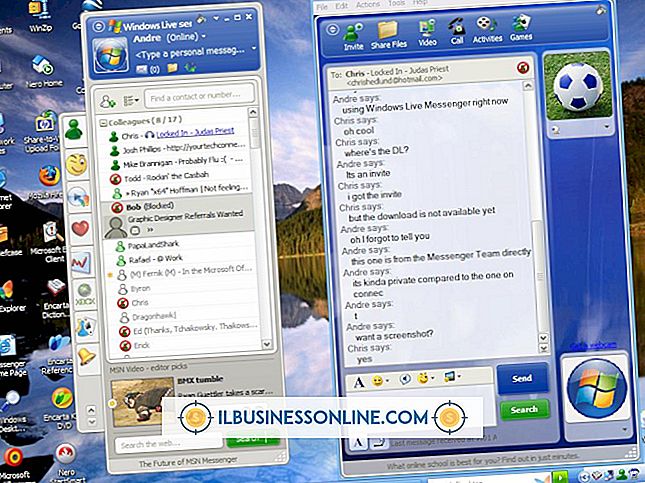Cómo extender el rango de un filtro de Excel
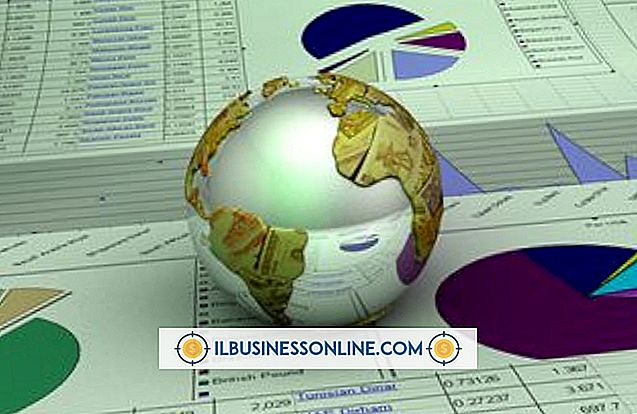
Los filtros organizan y preparan datos para informes de Excel y visualizaciones seleccionando solo datos relevantes para mostrar. Si está trabajando con un filtro en una hoja de cálculo de Excel, puede ampliar el rango del filtro e incluir datos adicionales editando los criterios del filtro. Por ejemplo, si sus datos incluyen una variable con un valor para cada temporada, puede filtrar sus datos seleccionando una, dos o tres de las cuatro estaciones en el cuadro de diálogo Filtro para mostrar solo los datos de las estaciones especificadas. Una vez que se crea un filtro, puede editarlo para ampliar o reducir el rango.
1.
Abra la hoja de trabajo con el filtro para editar en Microsoft Word.
2.
Haga clic en la opción "Datos" en la cinta de navegación superior para abrir el menú Datos. Si el menú Datos no está disponible en la cinta, haga clic en la opción "Archivo" y luego haga clic en "Opciones". Haga clic en "Personalizar cinta" para abrir el cuadro de diálogo Personalizar cinta. Marque la casilla de verificación junto a la opción "Datos", y luego haga clic en "Aceptar". La pestaña Datos ahora aparece en la cinta de navegación.
3.
Haga clic en la opción "Filtro" en el menú de datos. Los iconos de filtro se muestran junto a cada campo que se filtra.
4.
Haga clic en el icono "Filtro" en la parte superior de la columna que contiene el límite inferior o el límite superior de los criterios de filtrado. El cuadro de diálogo Filtro se abre para mostrar todos los valores posibles para la variable. Cada valor filtrado se comprueba con una marca de verificación delante de la opción.
5.
Marque la casilla de verificación delante de cada valor para incluir en el filtro. Cada valor adicional extiende el rango del filtro.
6.
Haga clic en "Aceptar". El rango del filtro se extiende para incluir valores específicos. Repita el proceso para editar filtros adicionales.